Zoom GFX-4 Manuel du propriétaire
Ci-dessous, vous trouverez de brèves informations concernant le GFX-4. Ce processeur d'effets pour guitare offre une série d'effets polyvalents, des effets "Vintage" aux fonctions de traitement modernes. Il permet d'utiliser simultanément jusqu'à huit effets et reproduit fidèlement le son de célèbres amplificateurs et effets compacts. Son commutateur ACTIVE NORMAL règle l'impédance et le niveau, et sa prise OUTPUT MONO contourne les circuits de traitement numérique en mode Bypass.
PDF
Télécharger
Document
BEDIENUNGSANLEITUNG MODE D'EMPLOI MANUAL DE INSTRUCCIONES MANUALE D' ISTRUZIONI Précautions et consignes d'utilisation Précautions courant est différent, demandez à votre concessionnaire local ZOOM de vous conseiller sur l'achat de l'adaptateur secteur correspondant. Dans ce mode d'emploi, des symboles sont utilisés pour accentuer les avertissements et les précautions dont vous devez tenir compte pour éviter les accidents. La signification de ces symboles est la suivante : Emplacement Ce symbole souligne les explications à propos des points extrêmement dangereux. Si les utilisateurs ne tiennent pas compte de ce symbole et Avertissement utilisent mal l'appareil cela peut entrainer de graves ou mortelles blessures. Précaution Ce symbole souligne les explications à propos des points dangereux. Si les utilisateurs ne tiennent pas compte de ce symbole et utilisent mal l'appareil des blessures corporelles peuvent arriver et l'appareil peur être endommagé. Précaution Evitez d'utiliser votre GFX-4 dans un endroit où il sera exposé à: • • • • Des températures extrêmes Une grande humidité De la poussière ou du sable excessifs Des vibrations excessives ou des chocs brutaux Manipulation Précaution Votre GFX-4 étant un appareil électronique de précision, la force appliquée aux sélecteurs et boutons ne doit pas être excessive. Faites également attention à ne pas faire tomber l'unité, à ce qu'elle ne reçoive pas de chocs ni de pressions trop fortes. Modifications Veuillez observer les conseils et les précautions de sécurité pour garantir une utilisation sans danger du GFX-4. Alimentation Le GFX-4 est alimenté par l'adaptateur secteur qui est Avertissement fourni. Pour éviter un mauvais fonctionnement ou un danger d'électrocution, n'utilisez pas d'autre adaptateur secteur. Si vous souhaitez utiliser le GFX-4 dans un pays où le N'ouvrez jamais le boîtier du GFX-4 et n'essayez pas de modifier le produit de quelque manière que ce soit car Précaution vous pourriez l'endommager. Raccordement des câbles et des bornes d'entrée et de sortie Vous devez toujours éteindre le GFX-4, ainsi que tous les autres équipements, avant de raccorder ou Précaution débrancher un câble quelconque. Si vous envisagez de déplacer le GFX-4, n'oubliez pas de débrancher auparavant tous les câbles et l'adaptateur secteur. Consignes d'utilisation Pour des considérations de sécurité, le GFX-4 a été conçu pour offrir une protection maximale contre l'émission des radiations électriques émanant de l'appareil et contre les interférences extérieures. Cependant, les équipements qui sont très sensibles aux interférences ou qui émettent des ondes électromagnétiques puissantes ne peuvent être placés à proximité du GFX-4, sachant que la possibilité d'interférences ne peut être entièrement écartée. Quel que soit le type d'appareil à commande numérique, le GFX-4 compris, les dommages électromagnétiques peuvent provoquer un mauvais fonctionnement ou peuvent abîmer ou détruire les données. Comme c'est un danger omniprésent, faites bien attention à minimiser les risques d'endommagement. Interférences électriques Le GFX-4 est doté d'un circuit numérique qui peut provoquer des interférences et des parasites s'il est placé trop près d'équipements électriques tels un poste de télévision ou un poste de radio. Si un problème de cette sorte survenait, éloignez le GFX-4 de ces appareils. De plus, lorsque des lampes fluorescentes ou des dispositifs à moteurs intégrés sont trop proches du GFX-4, celui-ci peut fonctionner de manière incorrecte. Entretien Utilisez un chiffon doux et sec pour nettoyer le GFX-4. Si nécessaire, servez-vous d'un tissu légèrement humide. N'utilisez jamais de produits de nettoyage abrasifs, d'encaustique ou de solvants (comme du diluant pour peinture ou de l'alcool), car ils pourraient ternir la finition ou endommager les surfaces. Conservez ce mode d'emploi dans un endroit facilement accessible afin de vous y référer ultérieurement. ZOOM GFX-4 33 Sommaire Précautions et consignes d'utilisation Introduction • • • • • • • • • • • • • • • • • • • • • • • • • • • • • • • • • • • • • • • • • • • • • • • • • • • • • • • • • 33 • • • • • • • • • • • • • • • • • • • • • • • • • • • • • • • • • • • • • • • • • • • • • • • • • • • • • • • • • • • • • • • • • • • • • • • • • • • • • • • • • • • • • 35 • • • • • • • • • • • • • • • • • • • • • • • • • • • • • • • • • • • • • • • • • • • • • • • • 36 • • • • • • • • • • • • • • • • • • • • • • • • • • • • • • • • • • • • • • • • • • • • • • • • • • • • • • • • • • • • • • • • • • • • • • • 37 A propos des termes utilisés dans ce manuel Commandes et fonctions Face avant Face arrière • • • • • • • • • • • • • • • • • • • • • • • • • • • • • • • • • • • • • • • • • • • • • • • • • • • • • • • • • • • • • • • • • • • • • • • • • • • • • • • • • • • • • • • • • • • • • • • • • • • • • • • • • • • • • • • • • • • • • • • • • • • • • • • • • • • • • • • • • • • • • • • • • • • • • • • • • • • • • • • • • • • • • • • • • • Effectuer les connexions • • • • • • • • • • • • • • • • • • • • • • • • • • • • • • • • • • • • • • • • • • • • • • • • • • • • • • • • • • • • • • • • • • • • • • • 37 37 38 Connexion à l'amplificateur de guitare/à l'instrument • • • • • • • • • • • • • • • • • • • • • • • • • • • • • • • • • • • • • • • • • • • • • • • 38 A propos de la sortie mono • • • • • • • • • • • • • • • • • • • • • • • • • • • • • • • • • • • • • • • • • • • • • • • • • • • • • • • • • • • • • • • • • • • • • • 38 Avant de jouer • • • • • • • • • • • • • • • • • • • • • • • • • • • • • • • • • • • • • • • • • • • • • • • • • • • • • • • • • • • • • • • • • • • • • • • • • • • • • • • • • • • 39 Mise sous tension • • • • • • • • • • • • • • • • • • • • • • • • • • • • • • • • • • • • • • • • • • • • • • • • • • • • • • • • • • • • • • • • • • • • • • • • • • • • • • • 39 Régler le simulateur d'ampli • • • • • • • • • • • • • • • • • • • • • • • • • • • • • • • • • • • • • • • • • • • • • • • • • • • • • • • • • • • • • • • • • • • • • • 39 Guide pratique 1: Choisir des Patches • • • • • • • • • • • • • • • • • • • • • • • • • • • • • • • • • • • • • • • • • • • • • • • • • • • • • • • • • 40 • • • • • • • • • • • • • • • • • • • • • • • • • • • • • • • • • • • • • • • • • • • • • • • • • • • • • • • • • • • 42 (1) Mise sous tension (2) Choisir le Patch (3) Choisir la banque (4) Spécifier le groupe (5) Utiliser la pédale Guide pratique 2: Editer les Patches (1) Choisir le module à éditer (2) Activer/couper les modules d'effet (3) Spécifier le type d'effet (4) Editer les paramètres d'effet Guide pratique 3: Sauvegarder et copier des Patches • • • • • • • • • • • • • • • • • • • • • • • • • • • • • • • • • • • • • • • • 44 (1) Activer le mode Store du GFX-4 (2) Choisir le Patch de destination pour la sauvegarde (3) Choisir entre sauvegarde et copie (4) Exécuter la sauvegarde/la copie Guide pratique 4: Utiliser la fonction Tuner (Bypass/Mute) • • • • • • • • • • • • • • • • • • • • • • • • • • • • • • • • • • 46 • • • • • • • • • • • • • • • • • • • • • • • • • • • • • • • • • • • • • • • • • • • • • • • • • • • • • • • • • • • • • • • • • • • • • • • • • • • • 48 Différences de fonctionnement entre le mode Manual et le mode Program • • • • • • • • • • • • • • • • • • • • • • • • • • Régler le niveau du Patch et le nom du Patch • • • • • • • • • • • • • • • • • • • • • • • • • • • • • • • • • • • • • • • • • • • • • • • • • • • • • Régler la sensibilité de la fonction ZNR • • • • • • • • • • • • • • • • • • • • • • • • • • • • • • • • • • • • • • • • • • • • • • • • • • • • • • • • • • • Utiliser la pédale d'expression (fonction RTM) • • • • • • • • • • • • • • • • • • • • • • • • • • • • • • • • • • • • • • • • • • • • • • • • • • • • • Bouton PEDAL WAH/PEDAL PITCH • • • • • • • • • • • • • • • • • • • • • • • • • • • • • • • • • • • • • • • • • • • • • • • • • • • • • • • • • • • • • • 49 50 50 51 52 (1) Activer le mode de contournement (d'étouffement) (2) Accorder la guitare (3) Régler la hauteur de référence de l'accordeur (4) Pour retourner au mode Program Opérations d'édition Types et paramètres d'effets • • • • • • • • • • • • • • • • • • • • • • • • • • • • • • • • • • • • • • • • • • • • • • • • • • • • • • • • • • • • • • • • • • • 53 A propos des modules et des types d'effet • • • • • • • • • • • • • • • • • • • • • • • • • • • • • • • • • • • • • • • • • • • • • • • • • • • • • • • • Module COMP/OD/ENV • • • • • • • • • • • • • • • • • • • • • • • • • • • • • • • • • • • • • • • • • • • • • • • • • • • • • • • • • • • • • • • • • • • • • • • • • Module DRIVE • • • • • • • • • • • • • • • • • • • • • • • • • • • • • • • • • • • • • • • • • • • • • • • • • • • • • • • • • • • • • • • • • • • • • • • • • • • • • • • • • • Module EQUALIZER • • • • • • • • • • • • • • • • • • • • • • • • • • • • • • • • • • • • • • • • • • • • • • • • • • • • • • • • • • • • • • • • • • • • • • • • • • • • • Module PEDAL • • • • • • • • • • • • • • • • • • • • • • • • • • • • • • • • • • • • • • • • • • • • • • • • • • • • • • • • • • • • • • • • • • • • • • • • • • • • • • • • • Module MODULATION • • • • • • • • • • • • • • • • • • • • • • • • • • • • • • • • • • • • • • • • • • • • • • • • • • • • • • • • • • • • • • • • • • • • • • • • • • Module DELAY/REVERB • • • • • • • • • • • • • • • • • • • • • • • • • • • • • • • • • • • • • • • • • • • • • • • • • • • • • • • • • • • • • • • • • • • • • • • • • 53 53 54 55 55 56 58 Autres fonctions • • • • • • • • • • • • • • • • • • • • • • • • • • • • • • • • • • • • • • • • • • • • • • • • • • • • • • • • • • • • • • • • • • • • • • • • • • • • • • • • • 60 All Initialize • • • • • • • • • • • • • • • • • • • • • • • • • • • • • • • • • • • • • • • • • • • • • • • • • • • • • • • • • • • • • • • • • • • • • • • • • • • • • • • • • • • • • 60 Régler la pédale d'expression • • • • • • • • • • • • • • • • • • • • • • • • • • • • • • • • • • • • • • • • • • • • • • • • • • • • • • • • • • • • • • • • • • • • 60 En cas de problème • • • • • • • • • • • • • • • • • • • • • • • • • • • • • • • • • • • • • • • • • • • • • • • • • • • • • • • • • • • • • • • • • • • • • • • • • • • • • Créer votre son personnel Liste des Patches • • • • • • • • • • • • • • • • • • • • • • • • • • • • • • • • • • • • • • • • • • • • • • • • • • • • • • • • • • • • • • • • • • • • • • • • • • • • • • Fiche technique du GFX-4 34 ZOOM GFX-4 • • • • • • • • • • • • • • • • • • • • • • • • • • • • • • • • • • • • • • • • • • • • • • • • • • • • • • • • • • • • • • • • • • • • • • 61 62 123 Introduction Nous vous remercions pour votre achat du ZOOM GFX-4 (que nous appellerons ensuite simplement "GFX-4"). Le GFX-4 est un processeur d'effet pour guitare sophistiqué offrant les caractéristiques et fonctions suivantes: ● Série d'effets polyvalents Le système de modélisation à architecture variable (Variable Architecture Modeling System alias VAMS) permet de varier la configuration interne de l'appareil afin d'obtenir exactement l'effet souhaité. Le GFX-4 vous propose des effets "Vintage" tels que des sons d'Overdrive, de distorsion, de compresseur et de Phaser directement issus des années 70 et 80 ainsi que des fonctions de traitement des plus modernes. Vous pouvez utiliser simultanément jusqu'à huit effets. ● Superbe sélection d'effets de distorsion Grâce à une technologie de modélisation signée Zoom, le GFX-4 peut reproduire fidèlement le son et les caractéristiques de célèbres amplificateurs et effets compacts pour guitare. Le GFX-4 vous permet de créer rapidement et facilement des combinaisons d'effets qui ont fait leurs preuves, telles que Booster + distorsion ou compresseur + Overdrive. Utilisez les effets de distorsion en combinaison avec le simulateur d'ampli et d'enceinte intégré et donnez ainsi toute l'ampleur souhaitée à votre son. Vous pouvez aussi enregistrer votre jeu grâce à la sortie ligne. ● Conçu pour optimaliser le son de toute guitare Le commutateur ACTIVE NORMAL offre un moyen rapide et précis de régler l'impédance et le niveau en fonction de la guitare utilisée. Que vous utilisiez une guitare à éléments passifs, à éléments actifs ou comportant un préamplificateur, vous obtiendrez un son nickel. La prise de sortie OUTPUT MONO est équipée d'un commutateur à relais permettant de contourner les circuits de traitement numérique en mode Bypass. ● Une utilisation simple et limpide Grâce à sa structure à trois sections FX, le GFX-4 vous permet d'effectuer les opérations de manière tout aussi rapide et intuitive que sur une série d'effets compacts: vous activez/coupez les effets avec les commutateurs au pied et vous réglez les paramètres avec les commandes rotatives. Le GFX-4 dispose aussi d'une fonction "Easy Edit" qui vous sera aussi utile pour opérer des changements-éclairs sur scène. Le GFX-4 vous offre donc toute la puissance et la flexibilité nécessaires pour assurer un jeu et des réglages sans failles. ● Bibliothèque de Patches complète Un "Patch" correspond à une combinaison d'effets et de réglages de paramètres sauvegardés dans la mémoire interne et portant un nom composé de maximum 6 caractères. Le GFX-4 peut contenir jusqu'à 60 Patches (4 groupes x 5 banques x 3 Patches) que vous pouvez modifier librement, plus 60 Patches d'usine qui eux ne sont pas modifiables. Quel que soit le "gig", vous trouverez donc toujours un son à votre pointure! ● Conçu pour la scène Le GFX-4 comporte une pédale d'expression que vous pouvez mettre à profit pour contrôler les effets en temps réel ou comme pédale de volume. L'écran à 6 caractères et l'affichage DEL à 2 chiffres permettent de vérifier d'un coup d'œil le nom des Patches et les réglages du GFX-4. Un must pour la scène! Veuillez prendre le temps de lire ce manuel attentivement afin d'exploiter au maximum les possibilités de votre GFX-4 et d'en obtenir des performances et une fiabilité optimales. Conservez ce manuel car il vous sera utile lors de références ultérieures. ZOOM GFX-4 35 A propos des termes utilisés dans ce manuel Cette section décrit certains termes importants utilisés dans toute la documentation accompagnant le GFX-4. ● Module EQUALIZER, PEDAL, MODULATION et DELAY/REVERB, plus les fonctions ZNR (Zoom Noise Reduction) + AMP SIM (Amp Simulator). Un "module" est une section du GFX-4 qui fonctionne comme un effet compact indépendant et agit sur certains aspects du son. Le GFX-4 permet d'utiliser simultanément six modules: COMP/OD/ENV, DRIVE, Patch INPUT COMP/OD/ENV DRIVE EQUALIZER PEDAL MODULATION DELAY/REVERB OUTPUT Module ● Types et paramètres d'effets Chaque module comporte une série d'effets correspondant à des fonctions de traitement spécifiques. Les divers réglages offerts par chaque type d'effet sont appelés "paramètres". Vous pouvez ainsi créer facilement vos propres effets en choisissant un type d'effet et en modifiant ses paramètres. ● Patch/groupe/banque Les combinaisons de modules d'effets et les réglages des paramètres d'effets sont conservés dans la mémoire interne du GFX-4 sous forme de "Patches". Le GFX-4 peut contenir jusqu'à 120 Patches, dont 60 Patches utilisateur que vous pouvez réécrire et 60 Patches Preset (d'usine) qui eux ne peuvent pas être modifiés. Les Patches utilisateur et les Patches d'usine sont tous deux divisés en 4 groupes (A, b, C, d) comportant chacun 5 banques (0~4). Chacune de ces banques contient 3 Patches. Pour choisir un Patch, il suffit donc de spécifier la banque puis de sélectionner le Patch voulu avec les commutateurs 1~3 du GFX-4. Patches utilisateur Groupe d Groupe C Groupe b Groupe A Banque 4 Banque 3 PATCH 1 Banque 2 PATCH 1 BanquePATCH 1 PATCH 1 2 BanquePATCH 0 PATCHPATCH 1 23 PATCH 2 Patch 1PATCH PATCH 2 3 PATCH 3 Patch 2 PATCH 3 Patch 3 Patches d'usine Groupe d Groupe C Groupe b Groupe A Banque 4 Banque 3 PATCH 1 Banque 2 PATCH 1 BanquePATCH 1 PATCH 1 2 BanquePATCH 0 PATCHPATCH 1 23 PATCH 2 Patch 1PATCH PATCH 2 3 PATCH 3 Patch 2 PATCH 3 Patch 3 ● Modes Voici les cinq modes de fonctionnement du GFX-4: • Mode Program Il s'agit du mode de fonctionnement normal du GFX-4. 36 ZOOM GFX-4 Ce mode est activé par défaut à la mise sous tension et permet de changer de Patches et de modifier les réglages du Patch sélectionné. • Mode Manual Ce mode sert à activer/couper les modules et à utiliser les effets du GFX-4 avec les commutateurs au pied et les commandes des sections FX, tout comme s'il s'agissait d'effets compacts. • Mode Store Ce mode sert à sauvegarder les Patches édités en mode Program ou Manual dans la mémoire interne du GFX4. Il permet aussi de changer les mémoires des Patches utilisateur. • Mode Bypass/Mute Quand le mode Bypass (de contournement) est activé, le traitement des effets est temporairement désactivé et seul le son original est audible. Le mode Mute (d'étouffement) sert lui à couper complètement le son et permet d'utiliser l'accordeur chromatique intégré. • Mode Special Ce mode sert à effectuer les réglages de simulateur d'ampli et de la fonction ZNR, spécifier le nom et le niveau du Patch et à initialiser les réglages du GFX-4. ● Fonction RTM Vous pouvez utiliser la fonction RTM (real-time modulation ou modulation en temps réel) via la pédale d'expression pour régler les paramètres des modules DRIVE, MODULATION ou DELAY/REVERB ou le volume en temps réel. Cette fonction permet par exemple d'utiliser la pédale d'expression pour changer le niveau de réverbération ou l'intensité de l'effet Wah. Vous pouvez régler le module, le type et le paramètre d'effet ainsi que le sens de l'action du paramètre pour chaque Patch. Commandes et fonctions Face avant Bouton STORE Bouton et diode MANUAL/CANCEL Bouton et diode ZNR Boutons et diodes de module (COMP/OD/ENV, DRIVE, EQUALIZER, PEDAL, MODULATION, DELAY/REVERB) Bouton et diode LEVEL/NAME (niveau/nom) Pédale d'expression Bouton et diode AMP SIM (simulateur d'ampli) Affichage GROUP/BANK Boutons / / / Ecran Commutateur au pied BANK [Sections FX 1~3] Bouton TYPE DOWN/UP Commandes de paramètre Commutateurs au pied et diodes 1~3 Face arrière Prise OUTPUT STEREO/PHONES Prise OUTPUT MONO Prise INPUT Commutateur ACTIVE NORMAL Commande MASTER LEVEL Interrupteur POWER Prise pour adaptateur secteur ZOOM GFX-4 37 Effectuer les connexions Connexion à l'amplificateur de guitare/à l'instrument Amplificateur de guitare Casque Si vous utilisez le GFX-4 avec un amplificateur mono, branchez ce dernier à la prise OUTPUT MONO. Si vous disposez d'un système stéréo, branchez-le à la prise OUTPUT STEREO à l'aide d'un câble en "Y". * Si vous utilisez du matériel hi-fi ou un enregistreur multipiste, nous vous recommandons d'activer le simulateur d'ampli incorporé (➝p. 39). Guitare INPUT OUTPUT MONO OUTPUT STEREO/PHONES Si vous utilisez une guitare conventionnelle à éléments passifs, placez le commutateur ACTIVE NORMAL sur la position "NORMAL". Si vous employez une guitare à éléments actifs ou comportant un préampli, placez ce commutateur sur "ACTIVE". NORMAL ACTIVE NORMAL ACTIVE Adaptateur secteur Veillez à accrocher le câble de l'adaptateur secteur autour de l'attache prévue à cet effet (voyez l'illustration) de sorte à éviter que le câble ne soit débranché accidentellement. Enregistreur multipiste A propos de la sortie mono Le GFX-4 dispose de deux prises de sortie: OUTPUT STEREO et OUTPUT MONO. Quand vous utilisez la prise OUTPUT MONO et que vous activez le mode Bypass du GFX-4, vous obtenez un véritable contournement (le signal d'entrée ne subit plus aucun traitement numérique). ■ Quand vous utilisez les effets La prise OUTPUT MONO délivre uniquement le signal du canal gauche. Choisissez par exemple ce réglage pour brancher le GFX-4 à un amplificateur de guitare ou un autre processeur d'effet. INPUT Traitement numérique Pédale de volume OUTPUT MONO Commande MASTER LEVEL ■ Quand le GFX-4 est en mode Bypass: Le GFX-4 transmet le signal d'entrée analogique tel quel à la prise OUTPUT MONO grâce à l'activation d'un relais. (Ce qui signifie que le son ne subit aucun traitement numérique.) Notez que lorsque le mode Bypass est activé, la pédale d'expression/de volume et la commande MASTER LEVEL n'ont aucun effet sur le signal. Si vous voulez pouvoir utiliser la pédale de volume et la commande MASTER LEVEL aussi en mode Bypass, effectuez la connexion avec la prise OUTPUT STEREO. 38 ZOOM GFX-4 Mode Bypass INPUT Traitement numérique Pédale de volume Commande MASTER LEVEL OUTPUT MONO Avant de jouer Mise sous tension 1. Vérifiez que l'adaptateur secteur, l'instrument et l'amplificateur sont correctement connectés au GFX-4. 3. Tout en jouant de la guitare, réglez la commande de volume de l'amplificateur, de l'instrument et la commande MASTER LEVEL du GFX-4 sur un niveau approprié. 2. Mettez le système sous tension en respectant l'ordre suivant: GFX-4 ➝ amplificateur. Régler le simulateur d'ampli Si vous avez branché le GFX-4 à une chaîne hi-fi ou à un enregistreur multipiste, réglez le simulateur d'ampli en fonction de vos préférences. 1. Juste après la mise sous tension du GFX-4, appuyez sur le bouton AMP SIM. Voici les réglages CABTYP disponibles: La diode du bouton AMP SIM s'allume, vous indiquant que vous pouvez régler le simulateur d'ampli. 2. Appuyez sur les boutons / jusqu'à ce que l'écran affiche "AMPTYP" puis choisissez le type de simulateur d'ampli voulu avec les boutons / . oF: le simulateur d'enceinte est désactivé (le paramètre CABDPT est aussi désactivé.) C1: enceinte d'un ampli de type combo (avec 1 hautparleur de 12 pouces) C2: enceinte d'un ampli de type combo (avec 2 hautparleurs de 12 pouces) St: enceinte de tour d'ampli (avec 4 haut-parleurs de 10 pouces) WL: simule le son d'une tour d'enceintes de type St. 4. Appuyez sur les boutons Voici les réglages AMPTYP disponibles: oF: le simulateur d'ampli est désactivé (les paramètres CABTYP et CABDPT sont aussi désactivés). Cb: simulation d'un ampli de type combo conventionnel / jusqu'à ce que l'écran affiche "CABDPT" puis réglez l'intensité du simulateur d'enceinte avec les boutons / . La plage de réglage s'étend de 0~10. Des valeurs élevées confèrent un son plus typique au type d'enceinte. bC: simulation d'un ampli de type combo au son brillant St: simulation d'une tour d'ampli Vous pouvez vérifier les réglages en vigueur avec l'affichage GROUP/BANK. 5. Une fois les réglages terminés, appuyez deux fois sur le bouton STORE. 3. Appuyez sur les boutons / jusqu'à ce que l'écran affiche "CABI" et choisissez le type de simulateur d'enceinte voulu avec les boutons / . Cette opération permet de mémoriser les nouveaux réglages du simulateur d'ampli. Ceux-ci s'appliquent à tous les Patches. ZOOM GFX-4 39 Guide pratique 1 A la sortie d'usine, le GFX-4 contient 60 Patches utilisateur ("User") dont vous pouvez réécrire le contenu et 60 Patches d'usine ("Preset") qui eux ne sont pas modifiables. Cette section vous montre comment sélectionner des Patches quand vous jouez de la guitare. Essayez les divers Patches afin de découvrir les fantastiques possibilités de votre GFX-4. 1 Mise sous tension Respectez l'ordre suivant à la mise sous tension: GFX-4 ➝ amplificateur/système de reproduction. Le GFX-4 active automatiquement le mode Program à la mise sous tension. Voici les informations affichées par l'écran et indiquées par l'affichage GROUP/BANK pour ce mode: Groupe Banque Nom du Patch S'allume quand un Patch User est sélectionné. S'allume quand un Patch Preset est sélectionné. 2 Choisir le Patch Pour changer de Patch au sein d'une même banque, il suffit d'appuyer sur un commutateur au pied 1~3 dont la diode est éteinte. Allumée En mode Program, les commutateurs au pied 1~3 servent à changer de Patch. Quand vous choisissez un Patch en enfonçant un de ces commutateurs au pied, la diode correspondante s'allume. En mode Manual (quand la diode du bouton MANUAL est allumée), les commutateurs au pied 1~3 servent à activer/couper les divers modules. 40 ZOOM GFX-4 3 Choisir la banque Pour choisir un Patch d'une autre banque, spécifiez la banque en question avec le commutateur au pied BANK , puis choisissez le Patch voulu avec les commutateurs au pied 1~3. Choisir des Patches Par exemple, quand le groupe A est sélectionné, le commutateur au pied BANK permet de faire défiler les banques dans l'ordre suivant: A0 ➝ A1 ➝ A2 ➝ A3 ➝ A4 ➝ A0, etc. Le GFX-4 active le Patch dès que vous enfoncez un des commutateurs au pied 1~3. 4 Patch sélectionné Spécifier le groupe Pour changer de groupe, vous disposez des boutons / ou des boutons / . Chaque pression sur les boutons / permet de changer de groupe dans l'ordre suivant: A b C d pour les Patches User, suivis des groupes A b C d pour les Patches Preset. Chaque pression sur les boutons / permet de changer de banque/de groupe dans l'ordre suivant: A0 A1 A2 A3 A4 b0 b1, etc. (Dans ce cas, il n'y a pas de passage automatique entre les Patches User et les Patches Preset.) 5 Utiliser la pédale Pour chacun de ces réglages, vous devez appuyer sur un commutateur au pied 1~3 pour activer le Patch en question. Le GFX-4 est muni d'une pédale d'expression qui vous sera utile pour régler le volume ou les paramètres d'effet en temps réel. Jouez de la guitare tout en actionnant la pédale du GFX-4 pour découvrir les possibilités de contrôle. ZOOM GFX-4 41 Guide pratique 2 Le GFX-4 permet d'éditer (ou de modifier) les Patches en mode Program et en mode Manual. En mode Program, l'écran retourne au statut précédent environ 5 secondes après la dernière édition. En mode Manual, en revanche, l'affichage ne change pas après la dernière édition. En mode Manual, les commutateurs au pied 1~3 servent à activer/couper les effets. Pour activer le mode Manual, appuyez sur le bouton MANUAL en mode Program. 1 Choisir le module à éditer Spécifiez le module dont vous voulez modifier des réglages à l'aide des boutons de module. La diode du module choisi clignote en rouge. L'écran affiche les informations suivantes: Quand le module est activé Quand le module est désactivé Vous ne pouvez pas éditer un module désactivé. Il faut d'abord activer le module souhaité. 2 Activer/couper les modules d'effet Vous pouvez activer/couper alternativement le module d'effet sélectionné en appuyant sur le bouton du module correspondante de la section FX en question. En mode Manual, vous pouvez aussi activer/couper les modules avec les commutateurs au pied 1~3. L'illustration ci-contre montre l'assignation des modules aux sections FX 1~3. 42 ZOOM GFX-4 Modules COMP/OD/ENV, DRIVE, EQUALIZER Modules PEDAL, MODULATION Modules DELAY/REVERB Section FX 1 Section FX 2 Section FX 3 Editer les Patches 3 Spécifier le type d'effet Pour changer de type d'effet au sein d'un même module, utilisez les boutons TYPE DOWN/UP de la section FX du module en question. Type d'effet S'allume quand vous changez de type. Réglage approximatif des paramètres 1~3 Le module EQUALIZER offre un seul type d'effet. Les boutons TYPE DOWN/UP ne sont donc pas disponibles pour ce module. 4 Editer les paramètres d'effet Editez les paramètres du module choisi avec les trois commandes de la section FX correspondant à ce module. L'assignation des paramètres à ces commandes dépend du module et du type d'effet choisis. Nom de paramètre S'allume quand vous avez modifié uniquement le paramètre. Tous les changements que vous effectuez ici sont seulement temporaires. Ces réglages sont donc perdus quand vous choisissez un autre Patch en mode Program. Si vous voulez conserver vos réglages, vous devez sauvegarder le Patch ( ➝ p. 44). ZOOM GFX-4 43 Guide pratique 3 A moins que vous ne sauvegardiez les Patches édités dans la mémoire interne, les réglages retournent à leur valeur d'origine quand vous changez de Patch. N'oubliez donc pas de sauvegarder tout Patch édité que vous voulez conserver. 1 Activer le mode Store du GFX-4 Appuyez sur le bouton STORE en mode Program ou Manual. L'écran affiche le nom du Patch sélectionné et alterne avec l'indication "STORE" ou "SWAP". L'affichage GROUP/BANK indique le groupe/la banque de destination pour la sauvegarde ou la copie des réglages. Sauvegarde (Store) Copie (Swap) Vous ne pouvez pas réécrire les réglages des Patches Preset. Si vous activez le mode Store quand un Patch Preset est sélectionné, le GFX-4 choisit automatiquement le Patch User de groupe/banque/numéro identiques comme destination pour la sauvegarde. Voici la manière dont les données sont copiées quand vous avez choisi "SWAP": Données du Patch de destination pour la sauvegarde ➝ numéro de Patch original Données du Patch sélectionné ➝ numéro du Patch de destination pour la sauvegarde 44 ZOOM GFX-4 Sauvegarder et copier des Patches 2 Choisir le Patch de destination pour la sauvegarde Choisissez le groupe, la banque et le numéro du Patch de destination pour la sauvegarde à l'aide des boutons / , et des commutateurs au pied 1~3. / Vous pouvez aussi choisir la banque de destination pour la sauvegarde avec le commutateur au pied BANK . 3 Choisir entre sauvegarde et copie Utilisez pour ce faire le bouton . Chaque fois que vous appuyez sur le bouton , le GFX-4 active tour à tour la fonction "STORE" (sauvegarde) et "SWAP" (copie). Choisissez la fonction voulue. Si vous avez choisi un Patch Preset, la fonction "SWAP" ne sera pas disponible. 4 Exécuter la sauvegarde/la copie Appuyez à nouveau sur le bouton STORE. Le GFX-4 effectue la sauvegarde/la copie et retourne au statut en vigueur avant l'activation du mode Store. Vous pouvez annuler l'opération en appuyant sur le bouton MANUAL/CANCEL. ZOOM GFX-4 45 Guide pratique 4 Le GFX-4 comprend un accordeur chromatique automatique destiné à la guitare. Pour pouvoir utiliser la fonction Tuner, vous devez contourner les effets avec le mode de contournement Bypass ou couper le son direct/son d'effet avec le mode d'étouffement Mute. 1 Activer le mode de contournement (d'étouffement) Quand vous vous trouvez en mode Program, enfoncez et relâchez le commutateur au pied du Patch sélectionné (le commutateur dont la diode est allumée). Pour activer le mode de contournement (Bypass), enfoncez et relâchez immédiatement le commutateur au pied; l'écran affiche alors "BP 440". Quand le GFX-4 se trouve en mode Manual, enfoncez et relâchez immédiatement le commutateur au pied BANK ▲. Pour activer le mode d'étouffement (Mute), enfoncez le commutateur au pied pendant environ 1 seconde; l'écran affiche alors "MT 440". Quand le GFX-4 se trouve en mode Manual, maintenez le commutateur au pied BANK ▲ enfoncé pendant environ 1 seconde. Quand le GFX-4 se trouve en mode Bypass, la pédale d'expression ne permet pas de contrôler le volume du signal transmis à la prise OUTPUT MONO. 2 Accorder la guitare Jouez à vide la corde que vous souhaitez accorder et regardez l'affichage GROUP/BANK. Le GFX-4 détecte automatiquement la hauteur et indique via l'affichage GROUP/BANK la note la plus proche de la hauteur de la corde. Quand vous accordez votre instrument, jouez toujours une seule corde à la fois. Si vous jouez un accord, l'accordeur ne pourra pas détecter correctement la hauteur. 46 ZOOM GFX-4 Utiliser la fonction Tuner (Bypass/Mute) 3 Régler la hauteur de référence de l'accordeur Effectuez ce réglage avec les boutons / . A la mise sous tension, le GFX-4 adopte toujours la hauteur de référence standard "440" (La médian = 440 Hz). Vous pouvez régler la hauteur de référence par pas d'1 Hz. La plage de réglage s'étend de "435" (La médian = 435 Hz) à "445" (La médian =445 Hz). A la prochaine mise sous tension du GFX-4, la hauteur de référence retournera à la valeur originale "440". 4 Pour retourner au mode Program Une fois que vous avez accordé votre guitare, appuyez sur un des commutateurs au pied. Le GFX-4 retourne en mode Program. Quand l'affichage GROUP/BANK indique la note correcte, effectuez les réglages fins d'accord tout en regardant l'écran. Hauteur trop élevée Hauteur correcte Hauteur trop basse Plus la hauteur est incorrecte, plus l'indication tourne rapidement à l'affichage ZOOM GFX-4 47 Opérations d'édition Vous trouverez ici une description des opérations d'édition. Voici la procédure de base pour l'édition des Patches: 1. Choisissez le Patch à éditer en mode Program. Le module est activé. Le module est coupé. Diodes de module Les diodes de module indiquent le statut de chaque module dans le Patch en question. Diodes des modules COMP/OD/ENV, DRIVE, EQUALIZER 3. Pour activer/couper le module choisi, appuyez à nouveau sur le bouton de module de la section FX correspondante. Statut des diodes Statut activé/ Assigné à la de module coupé du module pédale FX 1 Allumée en rouge Activé Oui Allumée en vert Allumée en orange Coupé Activé Oui Non Eteinte Coupé Non Vous pouvez assigner la pédale FX 1 à chacun des modules COMP/OD/ENV, DRIVE et EQUALIZER. Notez cependant que si le module en question est coupé (que sa diode est allumée en vert), la pédale FX 1 sert uniquement à activer/couper le module. Diodes des modules MODULATION, DELAY/REVERB Statut des diodes de module Statut activé/ coupé du module Allumée en rouge Eteinte Activé Coupé Vous pouvez aussi activer/couper le module en appuyant sur le bouton du module dont la diode clignote. Le module PEDAL sert à effectuer les réglages de la pédale d'expression. Il ne s'agit donc pas d'un effet à proprement parler, ce qui explique pourquoi il ne peut pas être désactivé. 4. Pour changer le type d'effet du module spécifié, utilisez les boutons TYPE DOWN/UP de la section FX correspondante. Quand vous désactivez un module, par exemple, sa diode cesse de clignoter en rouge et se met à clignoter en vert. Voici les modules assignés aux sections FX 1~3: • Section FX 1: modules COMP/OD/ENV, DRIVE, EQUALIZER • La pédale FX 2 est dédiée aux modules MODULATION et PEDAL. Cette pédale sert normalement à contrôler le module MODULATION, mais si vous activez le module PEDAL, elle pilote alors le module PEDAL. La diode de ce module clignote alors. • La pédale FX 3 est assignée en permanence au contrôle du module DELAY/REVERB. 2. Choisissez le module de destination voulu en appuyant sur le bouton du module en question (COMP/OD/ENV, DRIVE, EQUALIZER, PEDAL, MODULATION, DELAY/REVERB). La diode de ce module se met à clignoter et l'écran affiche le nom du type d'effet assigné à ce module (s'il est activé) ou "-OFF--" (si le module est coupé). 48 ZOOM GFX-4 • Section FX 2: modules PEDAL, MODULATION • Section FX 3:modules DELAY/REVERB L'écran affiche le type d'effet en vigueur pour le module en question. Nom du type d'effet S'allume quand vous changez de type d'effet. Réglage approximatif des paramètres 1~3 (S'éteint si aucun paramètre n'est disponible.) • Contrairement aux autres modules, le module EQUALIZER propose un seul type d'effet. Les boutons TYPE DOWN/UP ne sont donc pas disponibles pour ce module. (L'écran affiche uniquement EQUALIZER "HIGH".) • Si le module choisi est désactivé, vous ne pourrez pas en régler le type ni les paramètres d'effet. Pour les types d'effets PDLWAH (pédale Wah) et PDLPIT (pédale de transposition) du module MODULATION, vous pouvez appeler directement la page d'édition en appuyant sur le bouton PEDAL WAH/PEDAL PITCH. Pour en savoir plus, voyez la page 58. Vous pouvez aussi sélectionner le type d'effet et en modifier les paramètres avec les boutons / et ▲/▼. Les boutons / servent à choisir le type d'effet ou le paramètre 1~3, tandis que les boutons ▲/▼ permettent de régler la valeur. 6. Choisissez un autre module avec les boutons de module et spécifiez le type d'effet/la valeur des paramètres et le paramètre activé/coupé en suivant la même procédure. 7. Une fois que vous avez terminé vos réglages, sauvegardez le Patch en question. 5. Réglez les paramètres d'effet du module Si vous choisissez un autre Patch en mode Program sans sauvegarder au préalable les changements apportés au Patch sélectionné, vous perdrez tous vos réglages. sélectionné avec les commandes de paramètre 1~3 de la section FX correspondante. L'écran affiche le nom du dernier paramètre édité et l'affichage GROUP/BANK indique la valeur de ce paramètre. Nom du paramètre S'allume quand vous éditez le paramètre. Différences de fonctionnement entre le mode Manual et le mode Program Quand le GFX-4 se trouve en mode Program, vous pouvez activer le mode Manual en appuyant sur le bouton pouvez donc changer le son du Patch en question comme sur un effet compact. MANUAL. (Vous pouvez retourner au mode Program en appuyant à nouveau sur le même bouton.) Voyez ci-dessous les différences entre le fonctionnement du mode Manual et du mode Program: En mode Manual, les commutateurs au pied 1~3 des sections FX servent à activer et couper les modules. Vous Mode Manual Mode Program Affichage GROUP/BANK La diode du dernier module édité clignote et l'écran affiche le nom du paramètre/du type d'effet. L'affichage GROUP/BANK indique la valeur du paramètre en question. Le rôle de la diode de module, de l'écran et de l'affichage GROUP/BANK est identique à celui du mode Manual, mais après environ 5 secondes, l'écran retourne à la page du mode Program affichée précédemment. Commutateurs au pied 1~3 Activent et coupent les modules correspondants. Changent de Patches. Appuyez sur le commutateur BANK▲. Enfoncez le commutateur au pied correspondant au Patch activé (dont la diode est allumée). Diode de module Ecran Pour activer le mode Bypass (Mute) ZOOM GFX-4 49 Régler le niveau du Patch et le nom du Patch Une fois que vous avez terminé les réglages d'un Patch, vous pouvez lui donner un nom (de six caractères max.) et en définir le niveau (il s'agit là du niveau final de sortie du Patch). 1. Appuyez sur le bouton LEVEL/NAME en mode Manual ou Program. 2. Appuyez sur les boutons / de sorte que l'écran affiche "PATLVL". Ce paramètre permet de régler le niveau final du Patch sur une plage de 1~50. (Le réglage 40 indique que le niveau du signal de sortie est égal au niveau du signal d'entrée.) L'affichage GROUP/BANK indique le réglage en vigueur. 3. Réglez le niveau du Patch avec les boutons ▲/▼. 4. Appuyez sur les boutons 5. Choisissez le caractère à modifier avec les boutons / et sélectionnez le caractère voulu avec les boutons ▲/▼. Vous pouvez choisir parmi les caractères alphanumériques et les symboles suivants: (Space) (Space) ' ( ) * + - / 0 1 2 3 4 5 6 7 8 9 < = > @ A B C D E F G H I J K L M N O P Q R S T U V W X Y Z 6. Quand vous avez réglé le niveau et le nom du Patch, appuyez sur le bouton LEVEL/NAME. / pour afficher le nom du Patch à l'écran. Vous pouvez alors changer le nom affiché. Le caractère choisi pour l'édition clignote à l'écran. Le GFX-4 retourne au mode sélectionné précédemment. Sauvegardez le Patch édité (➝ p. 44, 45) si nécessaire. Si vous choisissez un autre Patch en mode Program sans sauvegarder au préalable les changements apportés au Patch sélectionné, vous perdrez tous vos réglages. Régler la sensibilité de la fonction ZNR Le GFX-4 comporte un circuit ZNR (ZOOM Noise Reduction) qui permet d'étouffer le bruit durant les pauses. Vous pouvez régler la sensibilité de cette fonction ZNR individuellement pour chaque Patch. 1. Appuyez sur le bouton ZNR en mode Manual ou Program. L'écran affiche "ZNR" et l'affichage GROUP/BANK indique le réglage en vigueur (oF, 1~10). 2. Réglez la sensibilité (le seuil) de la fonction ZNR avec les boutons ▲/▼. Choisissez le réglage offrant la meilleure réduction de bruit sans dénaturer le son. Quand ce paramètre est réglé sur "oF", la fonction ZNR est désactivée. 50 ZOOM GFX-4 3. Quand vous avez réglé la sensibilité de la fonction ZNR, appuyez à nouveau sur le bouton ZNR. Le GFX-4 retourne au mode sélectionné précédemment. Sauvegardez le Patch édité si nécessaire. Si vous choisissez un autre Patch en mode Program sans sauvegarder au préalable les changements apportés au Patch sélectionné, vous perdrez tous vos réglages. Utiliser la pédale d'expression (fonction RTM) Le GFX-4 est équipé d'une pédale d'expression que vous pouvez utiliser pour contrôler le volume ou des paramètres d'effet en temps réel. Cette fonction s'appelle RTM (Real Time Modulation). La section suivante vous montre comment régler les paramètres de cette fonction et comment l'utiliser. 1. Choisissez le Patch dont vous voulez régler la fonction RTM, puis appuyez sur le bouton de module PEDAL en mode Manual ou Program. Le GFX-4 affiche la page du module PEDAL. Ce dernier sert bien entendu à effectuer les réglages pour la pédale d'expression. Vous pouvez régler la fonction RTM en mode Manual comme en mode Program. Notez cependant que si vous appuyez sur le bouton de module PEDAL en mode Program et que vous ne manipulez aucune commande pendant 5 secondes, le GFX-4 retourne au statut précédent. 2. Appuyez sur le bouton de module PEDAL de sorte que l'écran affiche "EXPVOL". choix entre les deux réglages suivants: 0: Sert à changer le statut activé/coupé du module piloté par la fonction RTM 1: Permet de passer du mode Program au mode Manual. Selon la commande manipulée, l'écran affiche le nom du paramètre et l'affichage GROUP/BANK indique le réglage en vigueur. Pour pouvoir contrôler le volume avec la pédale d'expression en mode Bypass, vous devez brancher le GFX-4 via sa sortie stéréo. Si vous utilisez la prise mono (si le système d'amplification est branché à la prise OUTPUT MONO du GFX-4), la pédale d'expression ne permet pas de contrôler le volume, quel que soit le réglage du paramètre EXPVOL. 4. Appuyez sur le bouton de module PEDAL de sorte que l'écran affiche "EP-DRV". Ces réglages permettent d'utiliser la pédale d'expression comme une pédale de volume et de spécifier la fonction du commutateur intégré à la pédale d'expression. 3. Réglez les paramètres suivants avec les commandes 1~ 3 de la section FX 2: • Commande de paramètre 1: EXPVOL Spécifiez avec ce paramètre si la pédale d'expression contrôle ou non le volume pour le Patch en question. Vous avez le choix entre le réglage "oF" (pédale de volume désactivée) et "on" (pédale de volume activée). Ces réglages permettent de choisir le module d'effet contrôlé en temps réel avec la pédale d'expression. La fonction RTM est disponible pour les modules DRIVE, MODULATION et DELAY/REVERB. (Vous pouvez en outre choisir plusieurs modules.) 5. Réglez les paramètres suivants avec les commandes 1 et 2 de la section FX 2: • Commande de paramètre 2: MINVOL Si vous avez réglé le paramètre 1 sur "on", cette commande de paramètre permet de régler le volume minimum (obtenu quand la pédale est relevée à fond). La plage de réglage s'étend de 0~9. • Commande de paramètre 1: EP-DRV Spécifiez avec cette commande si la pédale d'expression contrôle ou non le module DRIVE en temps réel. Vous avez le choix entre le réglage "oF" (contrôle désactivé) et "on" (contrôle activé). • Commande de paramètre 3: EXP-SW La pédale d'expression comporte un commutateur assignable (permettant de passer du statut allumé au statut éteint en enfonçant la pédale en bout de course). Ce paramètre sert à choisir la fonction assignée au commutateur de la pédale d'expression. Vous avez le • Commande de paramètre 2: EP-MOD Spécifiez avec cette commande si la pédale d'expression contrôle ou non le module MODULATION en temps réel. Vous avez le choix entre "oF" (contrôle désactivé), "UP" (vers le haut), "dn" (vers le bas), "Hi" (aigu) et "Lo" (grave). ZOOM GFX-4 51 Voici le fonctionnement quand vous avez choisi un réglage autre que "oF". Valeur de paramètre Le paramètre contrôlé avec la fonction RTM dépend du type d'effet choisi pour le module. Pour en savoir plus, voyez la section "Types et paramètres d'effets". Maximum 7. Sauvegardez le Patch édité si nécessaire et UP Hi retournez au mode Program. dn Lo Valeur programmée dans le Patch Vous pouvez à présent utiliser la pédale d'expression pour contrôler les paramètres respectifs des modules affectés à la fonction RTM. Minimum Si vous choisissez le type d'effet PDLPIT (pédale de transposition) ou PDLWAH (pédale Wah), le paramètre "Hi" joue le même rôle que le paramètre "UP" et "Lo" joue le même rôle que "dn". • Commande de paramètre 3: EP-D/R Spécifiez avec cette commande si la pédale d'expression contrôle ou non le module DELAY/REVERB en temps réel.Vous avez le choix entre "oF" (contrôle désactivé), "UP" (vers le haut), "dn" (vers le bas), "Hi" (aigu) et "Lo" (grave). Si vous choisissez un réglage autre que "oF", le fonctionnement est identique à celui du paramètre EP-MOD. 6. Assurez-vous que les modules choisis à l'étape 5 sont activés. Si nécessaire, changez le type d'effet du module. Actionnez la pédale. Vous pouvez enfoncer la pédale d'expression à fond afin d'actionner son commutateur assignable (et de passer du mode Program au mode Manual ou d'activer/de couper le module selon la fonction assignée). Enfoncez la pédale à fond. Vous pouvez par exemple assigner les modules DRIVE et MODULATION à la fonction RTM et sauvegarder le Patch en définissant un module activé et l'autre coupé. Si vous assignez ensuite le statut allumé/éteint du module au commutateur de la pédale d'expression, vous pourrez changer le module piloté avec la fonction RTM en enfonçant la pédale à fond. Bouton PEDAL WAH/PEDAL PITCH Parmi les types d'effets pilotables avec la fonction RTM, les types PDLWAH (pédale Wah) et PDLPIT (pédale de transposition) du module MODULATION comportent un bouton spécial: le bouton PEDAL WAH/PEDAL PITCH. 1. Appuyez sur le bouton PEDAL WAH/PEDAL PITCH en mode Manual ou en mode Program. Le bouton PEDALWAH/PEDAL PITCH offre un "raccourci" pour régler la fonction Wah/la fonction de transposition assignée à la pédale d'expression. Chaque fois que vous appuyez sur ce bouton, l'écran affiche tour à tour les paramètres "PDLWAH" et "PDLPIT". • Module MODULATION = ON • Type d'effet du module MODULATION = PDLWAH ou PDLPIT • "UP" si le paramètre EP-MOD de la page d'écran RTMSET = oF 3. Si nécessaire, réglez les paramètres de l'effet avec les commandes de la section FX 2. S'allume quand vous changez de type d'effet. 2. Pour utiliser la fonction Wah, choisissez la page "PDLWAH". Si par contre vous voulez utiliser la fonction de transposition, choisissez la page "PDLPIT". Une fois que vous avez choisi une de ces fonctions, le GFX-4 adopte automatiquement les réglages de Patch suivants: 52 ZOOM GFX-4 La procédure de réglage des paramètres d'effets est identique à l'édition normale. (Pour en savoir plus sur les paramètres d'effets, voyez page 53.) 4. Sauvegardez le Patch édité si nécessaire et retournez au mode Program. Vous pouvez à présent utiliser la pédale d'expression pour contrôler l'effet Wah ou l'effet de transposition. Types et paramètres d'effets Cette section fournit la liste et la description de tous les types et paramètres d'effets offerts par chaque module. Ce symbole vous indique que le paramètre en question peut être piloté avec la fonction RTM. A propos des modules et des types d'effet L'illustration ci-dessous vous montre les modules disponibles pour les Patches du GFX-4 et les types d'effets proposés par chaque module. Vous pouvez placer le module COMP/OD/ENV derrière le module DRIVE (à condition d'avoir choisi un type d'effet proposant le paramètre POSITION pour le module COMP/OD/ENV). INPUT COMP/OD/ENV 01 02 03 04 05 COMP VINCMP OD BST A-WAH SLOW-A 01 02 03 04 05 06 07 08 09 10 11 12 13 Le module MODULATION peut aussi être placé devant le module DRIVE (à condition d'avoir choisi un type d'effet proposant le paramètre POSITION pour le module MODULATION). DRIVE EQUALIZER PEDAL ACOSIM SCREAM OD DIST + DIST FUZZ P LEAD METALZ ZMD-1 USBLUE BRDRV DRFMTL EVHDRV 01 3BAND EQ 01 VOL-SW 02 RTMSET MODULATION 01 02 03 04 05 06 07 08 09 10 11 12 13 PARAMÈTRE1 PARAMÈTRE 2 PARAMÈTRE 3 DELAY/REVERB CHORUS CE-CHO FLANGE VIBRAT STEP TREMOL DELAY PHASE RINGMD PITCH DETUNE PDLWAH PDLPIT 01 02 03 04 05 06 07 08 09 10 OUTPUT HALL ARENA ROOM GARAGE DLYHAL DLYROM PP DLY ECHO REVERS ST CHO Module COMP/OD/ENV Propose des types d'effets tels que compresseur, Booster, enveloppe (Auto Wah, Slow Attack, etc.). TYPE 1 COMP (compresseur) Le compresseur est un effet qui nivelle le niveau en atténuant les signaux de niveau élevé et en accentuant les signaux plus faibles. 1 – 10 SENS ATTACK 1 – 10 Règle la durée entre l'attaque initiale sur la corde et le début de l'effet. Règle l'intensité de l'effet. 1 – 10 LEVEL Règle le niveau de sortie du module. [Action du compresseur] NIVEAU NIVEAU Signal traité par le compresseur Signal original TEMPS TYPE 2 TEMPS VINCMP (compresseur "Vintage") Ce compresseur atténue les signaux de niveau élevé et accentue les signaux de faible niveau. 1 – 10 SENS Règle l'intensité de l'effet. TYPE 3 OD BST TONE 0 – 10 Règle le timbre du son. LEVEL 1 – 10 Règle le niveau de sortie du module. (Overdrive/Booster) Effet Overdrive qui convient aussi comme Booster. GAIN Règle le gain. 1–4 TONE Règle le timbre du son. 0 – 10 LEVEL 1 – 10 Règle le niveau de sortie du module. ZOOM GFX-4 53 TYPE 4 A-WAH (Wah automatique) Il s'agit d'un effet Wah automatique dont l'intensité varie en fonction de votre attaque. SENS -10 – -1, 1 – 10 Règle la sensibilité de l'effet. Les valeurs positives augmentent la sensibilité et les valeurs négatives la diminuent. TYPE 5 RESO 1 – 10 POSI bF, AF Règle l'ordre de connexion des modules COMP/OD/ENV et DRIVE. Vous disposez des deux réglages suivants: bF: COMP/OD/ENV➝ DRIVE AF: DRIVE➝ COMP/OD/ENV Règle le niveau de l'effet Wah. SLOW-A (Slow attack) Cet effet ajoute une attaque progressive pour chaque note en fonction de la force de votre jeu. 1 – 10 TIME Règle la vitesse des transitoires du signal. 1–4 CURVE Règle la courbe des transitoires du signal. POSI bF, AF Règle l'ordre de connexion des modules COMP/OD/ENV et DRIVE. Vous disposez des deux réglages suivants: bF: COMP/OD/ENV➝ DRIVE AF: DRIVE➝ COMP/OD/ENV Module DRIVE Ce module propose surtout des effets de type distorsion tels que Fuzz et Overdrive et similaires aux effets compacts conventionnels. Vous y trouverez en outre des effets de préampli et un simulateur de guitare acoustique. TYPE 1 ACOSIM (simulateur de guitare acoustique) Simule le son d'une guitare acoustique sur base du signal de votre guitare électrique. 1 – 10 TOP Des valeurs élevées accentuent le caractère de la guitare acoustique. TYPE 2 BODY 1 – 10 Des valeurs élevées produisent un son de guitare acoustique avec plus de corps. LEVEL SCREAM (Scream) Simule un effet Overdrive "Vintage" très populaire comme effet Booster aux E.-U. TYPE 3 OD (Overdrive) Simule un overdrive "classique". TYPE 4 DIST + (Distortion +) Simule une distorsion vintage qui a véritablement lancé le son de distorsion. TYPE 5 DIST (Distortion) Distorsion puissante de type British "Stack Style". TYPE 6 FUZZ P (Fuzz π) Simulation du son fuzz vintage "60's", avec distorsion appuyée et superbe son. TYPE 7 LEAD (Lead) Dans le sillon du son de guitare solo "ZOOM", moderne avec un son saturé extraordinaire. TYPE 8 METALZ (Metal Z) Simule une distorsion intense Heavy Metal à double amplification. TYPE 9 ZMD-1 (ZOOM Metal Driver 1) Distorsion Metal hors du commun, à amplification ultra haute. TYPE 10 USBLUE (US Blues) Distorsion d'ampli vintage full range; l'intensité du pincement détermine la saturation. TYPE 11 BRDRV (British Drive) Le son lampe vintage "British Invasion" qui est à l'origine de la tendance. 54 ZOOM GFX-4 1 – 10 Règle le niveau de sortie du module. TYPE 12 DRFMTL (DRF Metal) Simule le son d'un ampli taillé sur mesure pour le Trash Metal. Une distorsion intense qui fera des ravages avec une guitare équipée d'éléments "Humbucker". TYPE 13 EVHDRV (EVH Driver) Simule un modèle d'ampli signature qui a fait l'unanimité auprès des guitaristes du monde entier. GAIN 1 – 30 Règle l'intensité de la distorsion. 0 – 10 TONE Règle le timbre du son. 1 – 10 LEVEL Règle le niveau de sortie du module. Module EQUALIZER Ce module d'égalisation à 3 bandes sert à régler le timbre du son. TYPE 1 3BAND EQ (éqaliseur 3 bandes) -12 – 12 HIGH Règle l'accentuation/l'atténuation des aigus. MID -12 – 12 Règle l'accentuation/l'atténuation des médiums. -12 – 12 LOW Règle l'accentuation/l'atténuation des graves. Module PEDAL Les paramètres de ce module servent à régler le fonctionnement de la pédale d'expression du GFX-4. Le module PEDAL n'est pas un effet et ne peut donc pas être désactivé. PAGE 1 VOL-SW (réglages de volume/du commutateur assignable) Ces réglages permettent d'assigner le contrôle du volume à la pédale d'expression et de spécifier la fonction du commutateur assignable intégré à cette pédale. EXPVOL oF, on Spécifie pour chaque Patch si la pédale d'expression contrôle ou non le volume. PAGE 2 0–9 MINVOL Spécifie le niveau minimum quand la pédale d'expression contrôle le volume. (Il s'agit du volume obtenu en relevant la pédale d'expression à fond.) 0, 1 EXP-SW Définit pour chaque Patch la fonction assignée au commutateur de la pédale d'expression. Vous avez le choix entre les deux réglages suivants: 0: Sert à changer le statut activé/coupé du module piloté par la fonction RTM 1: Permet de passer du mode Program au mode Manual pour les Patches Preset. RTMSET (réglages de la fonction RTM) Quand vous utilisez la fonction RTM, la pédale d'expression permet de piloter le module DRIVE, MODULATION ou DELAY/REVERB. EP-DRV oF, on Spécifie si la pédale d'expression permet ou non de contrôler un paramètre du module DRIVE en temps réel. Si vous avez choisi le type d'effet ACOSIM, la pédale pilote le paramètre TOP. Pour les autres types d'effet, la pédale contrôle le paramètre GAIN. EP-MOD oF, UP, dn, Hi, Lo Spécifie si la pédale d'expression permet ou non de contrôler un paramètre du module MODULATION en temps réel. Pour en savoir plus sur le fonctionnement selon les réglages spécifiés, voyez page 51. EP-D/R oF, UP, dn, Hi, Lo Spécifie si la pédale d'expression permet ou non de contrôler un paramètre du module DELAY/REVERB en temps réel. Pour en savoir plus sur le fonctionnement selon les réglages spécifiés, voyez page 51. • Le paramètre pilotable avec la pédale d'expression a été programmé à l'usine pour chaque type d'effet. • Si vous avez choisi le type d'effet PDLWAH (pédale Wah) ou PDLPIT (pédale de transposition) pour le module MODULATION, le paramètre "HI" joue le même rôle que le paramètre "UP" et "Lo" est identique à "dn". ZOOM GFX-4 55 Module MODULATION Ce module propose des effets de modulation tels que Chorus, Flanger, Pitch Shifter, etc. TYPE 1 CHORUS (Chorus) Voici un Chorus au son bien défini. 0 – 50 DEPTH Règle l'intensité de l'effet. [Action du Chorus] 1 – 50 RATE Règle la portion de l'effet dans le signal. HAUTEUR HAUTEUR + + Signal traité par l'effet Signal original 0 TEMPS 0 TEMPS - - TYPE 2 0 – 50 MIX Règle la vitesse de modulation. CE-CHO (Chorus CE) Il s'agit d'un effet Chorus analogique "Vintage" au son chaud et ample caractéristique. 0 – 50 DEPTH Règle l'intensité de l'effet. TYPE 3 0 – 10 TONE 0 – 50 MIX Règle le timbre de l'effet. Règle la portion de l'effet dans le signal. FLANGE (Flanger) Cet effet produit un son particulier plein d'ondulation. 0 – 50 DEPTH Règle l'intensité de l'effet. TYPE 4 1 – 50 RATE RESO Règle la vitesse de modulation. VIBRAT -15 – 15 Règle l'intensité du caractère de l'effet. Des valeurs négatives produisent un son de phase inversée. (Vibrato) Cet effet vibrato produit une variation périodique de hauteur. 0 – 50 DEPTH Règle l'intensité de l'effet. TYPE 5 1 – 50 RATE BAL Règle la vitesse de modulation. 0 – 50 Règle la balance entre le signal traité par l'effet et le signal original. Des valeurs élevées produisent un effet plus marqué. (Step) STEP Voici un effet spécial qui influence le timbre par étage bien caractéristique. La fréquence de coupure varie par étages discrets et à une vitesse constante, produisant un effet de type "Sample & Hold". 0 – 50 DEPTH Règle l'intensité de l'effet. TYPE 6 1 – 50 RATE FB Règle la vitesse de modulation. 0 – 50 Règle la quantité de rétroaction. TREMOL (Trémolo) Cet effet produit une variation périodique du volume. DEPTH 0 – 50 Règle l'intensité de l'effet. [Action du Tremolo] 1 – 50 RATE CLIP Règle la vitesse de modulation. NIVEAU Signal original NIVEAU + 0 TEMPS 56 ZOOM GFX-4 Signal traité par l'effet + 0 - 0 – 10 Des valeurs plus élevées modifient les crêtes de la forme d'onde, ce qui accentue la modulation. TEMPS - TYPE 7 (Delay) DELAY Il s'agit d'un effet Delay offrant un temps de retard maximum de 500 millisecondes. 1 – 50 TIME Règle le temps de retard par pas de 10ms. TYPE 8 PHASE FB 0 – 50 Règle la quantité de rétroaction. Des valeurs élevées permettent d'augmenter le nombre de répétitions. 0 – 10 MIX Règle la portion de l'effet dans le signal. (Phaser) Cet effet simule un Phaser au son bien glissant et d'une qualité supérieure à celui des processeurs de ce type. bF, AF POSI Règle l'emplacement du module MODULATION. Vous disposez des deux réglages suivants: bF: devant le module DRIVE AF: derrière le module EQUALIZER TYPE 9 RATE 1 – 50 Règle la vitesse de modulation. 1–4 COLOR Définit le caractère de l'effet Phaser. RINGMD (modulateur en boucle) Cet effet module l'amplitude du signal d'entrée et produit ainsi un son au caractère métallique. bF, AF POSI Règle l'emplacement du module MODULATION. Vous disposez des deux réglages suivants: bF: devant le module DRIVE AF: derrière le module EQUALIZER TYPE 10 PITCH FREQ 1 – 50 Règle la fréquence du signal de modulation. 0 – 50 BAL Règle la balance entre le signal traité par l'effet et le signal original. Des valeurs élevées produisent un effet plus marqué. (Pitch Shifter) Il s'agit d'un Pitch Shifter offrant une plage de transposition d'1 octave vers le bas et de 2 octaves vers le haut. PIT -12, -11... -1, 1, 2... 12, 24 Règle l'intervalle de transposition par pas de demi-tons. TONE 0 – 10 Règle le timbre de l'effet. 0 – 50 BAL Règle la balance entre le signal traité par l'effet et le signal original. Des valeurs élevées produisent un effet plus marqué. TYPE 11 DETUNE (Detune) Cet effet ajoute un signal légèrement désaccordé au signal original et produit un effet Chorus de modulation très légère. DEPTH -10...-1, 1...10 Règle la quantité de désaccord produit par l'effet. TONE 0 – 10 Règle le timbre de l'effet. 0 – 50 MIX Règle la portion de l'effet dans le signal. TYPE 12 PDLWAH (pédale Wah) Cet effet vous permet d'utiliser la pédale d'expression pour régler l'effet Wah comme il se doit: au pied. POSI bF, AF Règle l'emplacement du module MODULATION. Vous disposez des deux réglages suivants: bF: devant le module DRIVE AF: derrière le module EQUALIZER FREQ 1 – 50 Règle la fréquence centrale de l'effet Wah. 1 – 50 LEVEL Définit le niveau du son d'effet. ZOOM GFX-4 57 TYPE 13 PDLPIT (pédale de transposition) Cet effet permet d'utiliser la pédale d'expression pour changer manuellement la hauteur. bF, AF POSI Règle l'emplacement du module MODULATION. Vous disposez des deux réglages suivants: bF: devant le module DRIVE AF: derrière le module EQUALIZER 1 – 10 TYPE Spécifie l'action de la pédale de transposition. TYPE ± 0 Cent -100 Cent ± 0 Cent +1 octave ± 0 Cent +2 octave ± 0 Cent -1 octave ± 0 Cent -2 octave 6 Double Son désaccordé + son de hauteur originale 7 8 9 10 -1 octave + hauteur originale +1 octave + hauteur originale -700 cent + hauteur originale +500 cent + hauteur originale -∞ (0 Hz) + hauteur originale +1 octave -∞ (0 Hz) + hauteur originale 0 – 10 ■ Bouton PEDAL WAH/PEDAL PITCH [Action de la pédale de transposition] 1 2 3 4 5 TONE Règle le timbre de l'effet. +1 octave+ hauteur originale Les types d'effet PDLWAH (pédale Wah) et PDLPIT (pédale de transposition) du module MOD disposent d'un bouton spécial permettant d'afficher la page d'édition. Dans les modes Manual et Program, le bouton PEDAL WAH/PEDAL PITCH permet d'alterner entre les pages d'édition PDLWAH et PDLPIT. Les pages PDLWAH et PDLPIT permettent de régler les paramètres d'effets avec les commandes de la section FX 2. Dans ce cas, le GFX-4 effectue automatiquement les réglages suivants: • Module MODULATION = ON • Type d'effet du module MODULATION = PDLWAH or PDLPIT • "UP" si le paramètre EP-MOD de la page d'écran RTMSET = oF Module DELAY/REVERB Ce module vous propose principalement des effets de réverbération et de Delay. TYPE 1 HALL (Hall) Effet de réverbération simulant l'acoustique d'une salle de concert de taille moyenne. TYPE 2 ARENA (Arena) Effet de réverbération simulant l'acoustique d'une grande salle de concert. TYPE 3 ROOM (Room) Effet de réverbération simulant l'acoustique d'une pièce de petite taille. TYPE 4 GARAGE (Garage) Effet de réverbération simulant l'acoustique d'un garage et générant une grande quantité de premières réflexions. 1 – 30 REVTIM Règle le temps de réverbération. TYPE 5 TONE 0 – 10 Règle le timbre de l'effet. REVMIX 0 – 50 Règle la portion de l'effet dans le signal. DLYHAL (Delay et Reverb de type Hall) Cet effet combine un Delay et une réverbération de type "Hall" (salle de concert). TYPE 6 DLYROM (Delay et Reverb de type Room) Cet effet combine un Delay et une réverbération de type "Room" (pièce). DLYTIM 1 – 50 Règle le temps de retard par pas de 10 ms. 58 ZOOM GFX-4 DLYMIX Règle le niveau du son de Delay. 0 – 50 REVMIX 0 – 50 Règle le niveau du son de réverbération. TYPE 7 PP DLY (Delay de type ping-pong) Il s'agit d'un effet Delay de type ping-pong dans lequel le son alterne entre la droite et la gauche de l'image stéréo (temps de retard maximum de 2 secondes). TYPE 8 ECHO (Echo) Il s'agit d'un effet Delay au son chaleureux et offrant un temps de retard élevé (maximum 2 secondes). DLYTIM 1– 99,1.0 – 2.0 Règle le temps de retard par pas de 10 ms jusqu'à 1 seconde, puis par pas de 100 ms au-delà de 1 seconde. 0 - 50, Hd, HS FB/HLD 0 - 50: Règle le nombre de répétitions de l'effet Delay. Hd: L'effet fonctionne comme un Delay de type "Hold". HS: Permet d'utiliser cet effet comme un Delay de type "Hold" avec la fonction Seamless. 0 – 50 DLYMIX Règle le niveau du son de Delay. [Delay de type "Hold"] Hold Delay Si vous choisissez un Patch proposant le type d'effet PP-DLY ou ECHO du module DELAY/REVERB et que vous réglez le paramètre 2 sur "Hd" ou "Hs", vous disposerez d'un effet Delay de type "Hold" pour lequel les commutateurs au pied à contrôlent l'enregistrement et la reproduction de la phrase jouée. • Choisissez le type de Patch décrit ci-dessus en mode Manual et lancez l'enregistrement en appuyant sur le commutateur au pied 3. • Quand vous relâchez le commutateur au pied 3 ou losque le temps de retard spécifié avec le paramètre 1 est écoulé, l'enregistrement se termine et le GFX-4 démarre automatiquement la reproduction en boucle de la phrase enregistrée. • Pour arrêter la reproduction en boucle, appuyez sur le commutateur au pied 3. Signal original Signal traité par l'effet Reproduction en boucle Enregistrement Commutateur au pied 3 Enfoncez Relâchez. Signal original Signal traité par l'effet Enfoncez Reproduction en boucle Enregistrement Commutateur au pied 3 Temps de retard Enfoncez Enfoncez Fonction Seamless Delay (Parch Delay) La fonction Seamless Delay permet de poursuivre les répétitions de l'effet Delay après un changement de Patch. [Fonction Seamless Delay] Seamless Delay est disponible à condition que les deux Patches (avant et après la commutation) remplissent toutes les conditions suivantes: NIVEAU (1) Module REV/DLY = ON (2) Type d'effet du module REV/DLY = PP-DLY ou ECHO (3) Temps de retard = Max. 1 seconde Patch A Signal traité par l'effet Si le module REV/DLY est activé (ON) et que le paramètre FB/HLD est réglé sur "HS" pour les deux Patches (avant et après la commutation), vous pourrez appliquer la fonction Seamless au Delay de type "Hold". Dans ce cas, la reproduction en boucle de la phrase enregistrée continue après que vous soyez retourné en mode Program et le changement de Patch s'opère pendant la reproduction en boucle. Pour couper la fonction Delay Hold après un changement de Patch, activez le mode de contournement (Standby) du GFX-4. TYPE 9 Patch B Signal original TEMPS Changement de Patch REVERS (Reverse) Il s'agit d'un effet Delay spécial donnant l'impression que le son est répété en sens inverse. DLYTIM 50 – 99, 1.0 – 2.0 Règle le temps de retard par pas de 10 ms jusqu'à 1 seconde, puis par pas de 100 ms au-delà de 1 seconde. TYPE 10 FB 0 – 50 Règle le nombre de répétitions de l'effet Delay. DLYBAL 0 – 50 Règle la portion de l'effet dans le signal. ST CHO (Chorus stéréo) Il s'agit d'un Chorus stéréo au son clair et à l'image très large. DEPTH Règle l'intensité de l'effet. 0 – 50 RATE Règle la vitesse de modulation. 1 - 50 CHOMIX 0 – 50 Règle la portion de l'effet dans le signal. ZOOM GFX-4 59 Autres fonctions Cette section décrit des fonctions spéciales qui servent par exemple à initialiser les réglages du GFX-4 et à ajuster la pédale d'expression. All Initialize All Initialize est une fonction spéciale vous permettant de retrouver tous les réglages d'usine du GFX-4, c.-à-d. l'état dans lequel vous l'avez reçu. Quand vous exécutez la fonction All Initialize, tous les paramètres du GFX-4 y compris l'ensemble des Patches User retrouvent leurs réglages d'origine. 1. Mettez le GFX-4 sous tension en maintenant enfoncé le bouton STORE. L'écran affiche "INIT". Notez que la fonction All Initialize écrase (efface) le contenu de tous les Patches sauvegardés par l'utilisateur. Si vous souhaitez annuler la fonction All Initialize, appuyez sur le bouton MANUAL/CANCEL au lieu d'effectuer l'étape 2. 2. Appuyez à nouveau sur le bouton STORE. L'appareil exécute la fonction All Initialize. Le GFX-4 retourne ensuite automatiquement en mode program. Régler la pédale d'expression La pédale d'expression du GFX-4 intègre un mécanisme à capteur optique extrêmement fiable. La pédale a été réglée à l'usine pour fournir un rendement optimal mais vous êtes libre de modifier son réglage comme suit. 1. Maintenez le bouton de module PEDAL enfoncé tout en mettant le GFX-4 sous tension. L'écran affiche "MIN". 3. Enfoncez la pédale d'expression jusqu'en bout de course puis retirez votre pied de la pédale (celle-ci se relève légèrement). Appuyez alors sur le bouton STORE. 2. Relevez complètement la pédale d'expression et appuyez sur le bouton STORE. L'écran affiche alors "MAX". Appuyez vigoureusement, de sorte que la pédale arrive en bout de course. Quand vous retirez le pied, la pédale se relève légèrement. Appuyez sur le bouton STORE. Le réglage est terminé et l'appareil retourne au mode program. 60 ZOOM GFX-4 En cas de problème Symptôme Remède • Avez-vous utilisé un adaptateur adéquat; le commutateur POWER est-il sur ON? Effectuez les connexions décrites sous "Connexions" et mettez l'appareil sous tension. • L'instrument est-il correctement branché à l'entrée INPUT et le matériel de reproduction à la sortie OUTPUT? Effectuez les connexions décrites sous "Connexions". • Le câble blindé est-il défectueux? Essayez avec un autre câble. • L'amplificateur est-il sous tension? Les commandes de volume de l'instrument et de l'amplificateur sont-elles à un niveau adéquat? Mettez l'amplificateur sous tension et réglez le volume correctement. • Le GFX-4 est-il en mode Mute son coupé? Quittez le mode Mute. • La commande MASTER LEVEL est-elle au minimum? Réglez la commande MASTER LEVEL à un niveau adéquat. • La pédale d'expression est-elle relevée? Pour certains patches, la pédale d'expression contrôle le volume. Réglez-la en conséquence. • Etes-vous passé du mode Program au mode Manual? Le rôle des commutateurs diffère en mode Program et en mode Manual. Choisissez le mode correct. • Avez-vous assigné le contrôle du volume à la pédale d'expression? Assignez le contrôle du volume à la pédale d'expression de la manière décrite à la page 51 et réglez-en le volume minimum. • Utilisez-vous bien la sortie mono (le système de reproduction est-il branché à la prise OUTPUT MONO)? Avec une connexion mono, la pédale d'expression ne peut pas servir à contrôler le volume. Branchez le système de reproduction à la prise OUTPUT STEREO. Le commutateur de la pédale d'expression ne fonctionne pas correctement. • Vous pourriez résoudre ce problème en réglant à nouveau la pédale d'expression. Réglez la pédale de la manière décrite à la page 60. Vous remarquez une oscillation. • N'utilisez-vous pas un effet de distorsion de gain élevé en combinaison avec un effet de compression, un effet Booster ou l'égaliseur (EQUALIZER)? Diminuez les valeurs du module de gain élevé (réglages de gain, timbre, niveau). Pas de son ou volume très faible Impossible d'activer le mode de contournement Bypass (ou d'étouffement Mute) Le volume ne change pas quand vous actionnez la pédale d'expression en mode Bypass. ZOOM GFX-4 61 Créer votre son personnel Vous trouverez dans cette section quelques tuyaux qui vous permettront d'exploiter au maximum les fantastiques possibilités de votre GFX-4. Ces informations constituent un excellent tremplin pour vous lancer à la découverte du GFX-4. • Son de distorsion compact à 2 étages Ce type d'effet est très souvent utilisé pour jouer des solos avec un son similaire au son d'accompagnement mais offrant un timbre plus tranchant et plus d'impact. D'habitude, le premier étage correspond à une distorsion OD de gain modéré et de niveau élevé, tandis que le deuxième étage génère la distorsion principale. Ne définissez pas de distorsion trop forte, car cela surcharge les circuits et peut entraîner une oscillation. Guitare Overdrive Booster Amplificateur de guitare • Pour un ordre de connexion optimum des effets L'impression acoustique produite par un effet jouant sur le timbre (comme un effet Wah) change considérablement selon que vous insérez l'effet en question avant ou après la distorsion dans la chaîne du signal. Quand vous insérez l'effet avant la distorsion, il accentue la portion du son à laquelle la distorsion est appliquée. Quand l'effet suit la distorsion, l'égalisation porte sur le son entier. Le GFX-4 vous permet de spécifier l'ordre de connexion pour 2 effets du module COMP/OD/ENV et 4 effets du module MODULATION. [Exemples de Patches] C01: BZ-TAK Effet Wah inséré avant la distorsion C33: SATCH Effet Phaser inséré avant la distorsion GFX-4 [Exemples de Patches] A02: ODROCK Exemple d'une combinaison Booster + Overdrive A11: HEAVY Exemple d'une combinaison Booster + distorsion de gain élevé • Technique pour obtenir une distorsion pleine de détail avec un effet compact et un ampli à lampes Les guitaristes professionnels ont très souvent recours à ce type de configuration pour augmenter la distorsion de leur ampli. Vous pouvez simuler cette technique grâce aux sons d'amplis célèbres proposés par le GFX-4. Cette technique sera aussi utile quand vous ne jouez pas à niveau élevé, comme durant un enregistrement par exemple. Le simulateur d'ampli du GFX-4 vous sera d'une aide précieuse dans ce cas. Guitare VAMS Amplificateur de guitare Compresseur Mélangeur ou multipiste GFX-4 [Exemples de Patches] A01: GFXDRV Ce Patch utilise une légère compression pour augmenter le sustain. Il convient bien au jeu avec une tour d'ampli. A23: TEXAS Ce Patch vous propose le son d'un guitariste de Blues légendaire au Texas. Il "gonfle" le son d'un ampli de type combo. • Utilisation d'effets "Vintage" Nombreux sont les musiciens qui chérissent toujours à l'heure du numérique les bons vieux effets analogiques classiques. Une fois que vous aurez appris à régler correctement ces effets, ils vous seront très utiles pour forger votre propre son. Pour obtenir des résultats optimum, n'utilisez pas de distorsion trop forte et respectez le caractère naturel de l'effet en question. [Exemples de Patches] A12: FUSION Allie un compresseur classique à un son de Phaser. A22: COOLWA Génère le son d'une pédale Wah classique. b02: NIRVRN Génère un son moderne sur base d'un effet de distorsion classique. b21: FUZRVS Combinaison d'un effet Fuzz classique, d'un effet Wah classique et d'un effet Delay inverse • Les plus de la pédale d'expression La pédale d'expression du GFX-4 comporte un commutateur assignable bien pratique (voyez page 51). Ce commutateur peut servir à passer du mode Program au mode Manual. Grâce à cette fonction, vous disposez d'une plus grande flexibilité pour la scène: en mode Manual, vous pouvez en effet activer/couper les effets compacts individuels avec les commutateurs au pied. Vous pouvez par exemple utiliser cette fonction pour activer/couper un effet de modulation ou exploiter d'autres fonctions de pilotage du son offertes en mode Manual. [Exemple de Patch] C23: JAZZOD Ce Patch peut aussi être utilisé en mode Manual. 62 ZOOM GFX-4 Patch List GROUP BANK PATCH 0 1 A 2 3 4 1 2 3 1 2 3 1 2 3 1 2 3 1 2 3 GROUP BANK PATCH 0 1 b 2 3 4 1 2 3 1 2 3 1 2 3 1 2 3 1 2 3 GROUP BANK PATCH 0 1 c 2 3 4 1 2 3 1 2 3 1 2 3 1 2 3 1 2 3 GROUP BANK PATCH 0 1 d 2 3 4 1 2 3 1 2 3 1 2 3 1 2 3 1 2 3 NAME DEMO GFXDRV ODROCK STDCHO HEAVY FUSION PDLPIT [PEDAL-PITCH] MTLDLY COOLWA [PEDAL-WAH] TEXAS WAHDST [PEDAL-WAH] BLUES FUNKY LABACK STRUM RNGDRV Powerful distortion sound. Boost sound with over drive effect. Useful chorus sound. Heavy base distortion sound. Vintage comp and phase effect combined sound. Hard distortion with pedal-pitch effect. Metal sound with delay effect. Vintage pedal-wah clean sound. Over drive sound for "blues-man". Distortion sound with pedal-wah effect. Good for blues playing. Funky auto-wah sound. Good for riff playing. Acoustic guitar simulated for strum play. Lead sound with ring modulation effect. NAME MODELING BOTTOM NIRVRN SMOOTH CMB335 C-GROV OCTAVE FUZRVS [PEDAL-WAH] X-ROCK OLDCUT PANAMA HVYLOW NUANCE BRNWTR SNAKE ROCKER Heavy fuzz sound with chorus effect. High gain grungy sound. Smooth chorus clean sound. Like Larry's "room". Doobie's American rock sound. Clean sound with octave effect. Fuzz drive sound,with pedal-wah and reverse effect. Metal sound, pedal controls pitch-shifter mix. For clean cutting sound. Eddie's famous driven sound. Boost sound with high gain distortion effect. Real amplifier sound. Modern Fuzz tone. Hard rock sound. Distortion sound for standard rock style. NAME STANDARD / ARTIST BZ-TAK VAIDRV CHODRV VAI-LD GARY ZAK SCOHEN PATONE JAZZOD LUKIE SUMMER SATCH LA-STD BMSTEP EVH2 Tak's wah tone. Vai's driven sound. Distortion sound with chorus effect. Vai's lead sound. Gary's lead sound. Zak's auto-wah sound. Lead sound for Jazz/fusion style. Clean tone for jazz play. Over drive sound for jazz play. Luke's all-round sound. Message in a "sound". Like Satch's "ALIEN". LA studio sound simulation. Zoom original step effect sound. Eddie's famous hard driven sound. NAME VARIATION HMSOLO [PEDAL-PITCH] MARK2 UKTONE VISUAL ROCKAB ALPTRM RICH CONTRY CATHED TRIBAL WORMMY MELOW DRVIBE JET ROBOT Distortion sound with pedal-pitch effect. Combo AMP style sound simulation . Old UK-style sound. Chorus driven sound. Rockabilly sound. Clean sound with tremolo effect. Rich distortion sound. Crunch sound for Country blues style. Slow attack sound for lead play. Classic chorus with distortion sound. Box style cabinet clean sound . Detune chorus clean sound. Drive sound with vibrato effect. Standard jet sound. Robot voice sound with pick-noise play. * ZNR(Zoom Noise Reduction) parameter in each patch should be adjusted for optimum matching the with your guitar. * In the factory default condition,the contents of the user patches and preset patches are the same. * RTM (Real Time Modulation) assigned for all-patches. ZOOM GFX-4 123 Specifications Effect programs 44 (42 effects + ZNR + Amp Simulator) Effect modules 6 + ZNR + Amp Simulator Patch memory USER 3 patches x 5 banks x 4 groups = 60 (read/write/store) PRESET 3 patches x 5 banks x 4 groups = 60 (read only) Total 120 patches Sampling frequency 40 kHz A/D conversion D/A conversion Input Pickup select 20-bit 64-times oversampling converter 20-bit 128-times oversampling converter Guitar input Standard phone jack (mono) x 1 (nominal input level -10 dBm) Outputs Mono output Standard phone jack (mono) x 1 (nominal output level -10 dBm, output impedance 10 kΩ or higher) Combined line/headphone output Standard phone jack (stereo) x 1 (maximum output level +4 dBm, output load impedance 10 kΩ or higher) Display Original LCD (with backlight) 2-digit, 7-segment LED Power requirements 12 V AC, 500 mA (from supplied AC adapter AD-0008) Dimensions 397 mm (W) x 183 mm (D) x 60 mm (H) Weight 1.4kg * 0 dBm = 0.775 Vrms * Design and specifications subject to change without notice. Normal Input impedance 510kΩ (pickup type = passive) Active Input impedance 20 kΩ (pickup type = active) ZOOM CORPORATION NOAH Bldg., 2-10-2, Miyanishi-cho, Fuchu-shi, Tokyo 183-0022, Japan PHONE: +81-42-369-7116 FAX: +81-42-369-7115 Web Site: http://www.zoom.co.jp Printed in Japan GFX-4 - 5050 ">
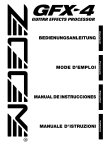
Lien public mis à jour
Le lien public vers votre chat a été mis à jour.
Caractéristiques clés
- Système de modélisation à architecture variable
- Reproduction fidèle du son d'amplificateurs et d'effets compacts
- Commutateur ACTIVE NORMAL pour optimiser le son de toute guitare
- Véritable contournement en mode Bypass via la prise OUTPUT MONO
- Structure à trois sections FX pour une édition intuitive
- Bibliothèque de Patches complète (120 Patches)
- Pédale d'expression pour contrôle en temps réel
Questions fréquemment posées
Le GFX-4 est alimenté par l'adaptateur secteur fourni. N'utilisez pas d'autre adaptateur.
Le circuit numérique du GFX-4 peut provoquer des interférences. Éloignez-le des télévisions, radios et lampes fluorescentes.
Utilisez un chiffon doux et sec. Si nécessaire, servez-vous d'un tissu légèrement humide. N'utilisez jamais de produits de nettoyage abrasifs ou de solvants.
En mode Program, enfoncez et relâchez immédiatement le commutateur au pied du Patch sélectionné (celui dont la diode est allumée).